
エクセル(Excel)の表作成をしていて比率を計算することが多々あります。前年対比や前月対比・達成率などを割合を計算するときに小数点以下を表示させたいときがあります。整数しか表示されないと同じ数字が並んだときに分かりにくいですし、比較しにくいです。
そこで今回は、小数点以下が表示されないときの設定手順について紹介したいと思います。
小数点以下が表示されない
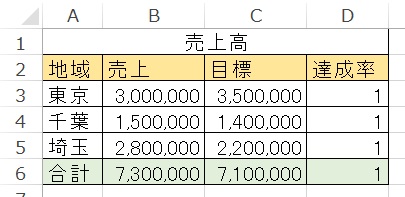
達成率など比率を計算したときに、計算結果が「1」としか表示されない。小数点以下を表示したいというときの悩みを解決するための設定手順を確認してみました。
エクセルのリボンにあるボタンを押すことで小数点以下の桁数を増やしたり、減らしたりすることができます。
小数点の桁数を増やす
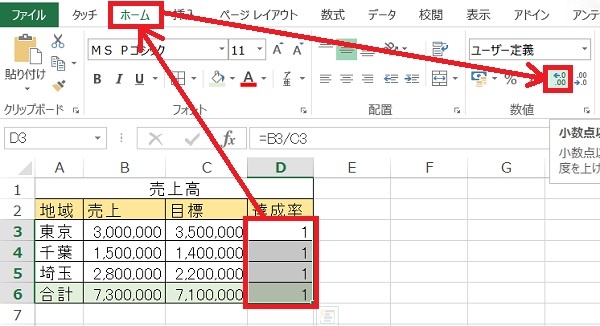
小数点以下を表示させたいセル範囲を指定したら、「ホーム」タブをクリックして、数値グループの「小数点以下の表示桁数を増やす」ボタンをクリックします。
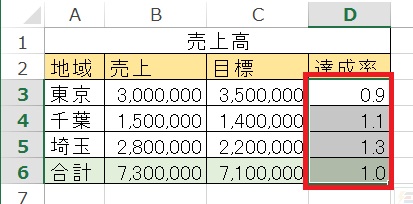
1回クリックすると小数点以下が1桁増えて、少数第一位まで表示されます。
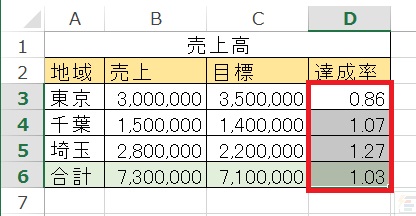
もう1回クリックすると、小数点以下が2桁増えて少数第二位まで表示されます。
小数点の桁数を減らす
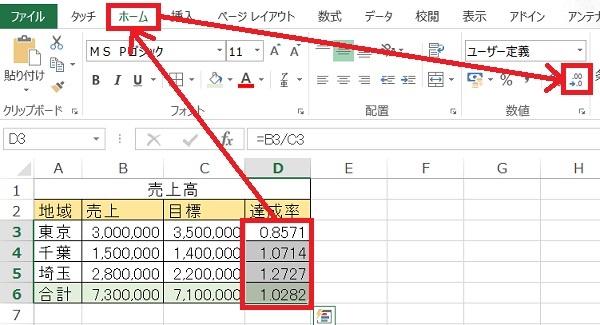
小数点以下の桁数を減らすときには、セル範囲を指定したら、「ホーム」タブをクリックして、数値グループの「小数点以下の表示桁数を減らす」ボタンをクリックします。
1回クリックすれば1桁減ります。
編集後記
小数点以下が表示されない数字については、ボタンをクリックすることで増やしたり、減らしたりすることができます。
比率や割合を計算したときや、パーセンテージ表示するときにも使える機能です。
小数点以下の桁数を任意に表示することができます。小数点以下の表示は「四捨五入」で自動計算されます。
